Как ускорить работу компьютера, отключив автозапуск программ при загрузке Windows 8
Одним из преимуществ Windows 8 является то, что она загружается значительно быстрее предыдущих версий Windows. Во, всяком случае, должна. Но через некоторое время после установки системы вы можете обнаружить, что некоторые установленные вами программы без спроса загружаются при запуске ОС вашего ПК, ноутбука или планшета. Таков Skype (всё-таки программа Microsoft).
Так же невежливо ведёт себя Spotify. Вполне возможно, что и ваши программы прочно заняли место в автозагрузке, чтобы встречать вас в начале рабочего дня.
Среди них могут оказаться программы, которые вам действительно нужны при запуске системы, но в любом случае у вас должен быть выбор. В предыдущих версиях Windows для редактирования автозагрузки приходилось пользоваться командой «msconfig», но в новой Windows 8 удалить программу из процесса загрузки ПК или ноутбука стало ещё проще. Далее вы узнаете, как можно удалить программу из автозагрузки Windows 8.
как запретить автозагрузку программ Windows 8
Поверьте, это действительно стоит делать. До того, как мы отключили запуск лишних программ на настольном ПК с Windows 8, загрузка системы занимала в среднем 4 мин 51 с (до того момента, когда можно открывать другие программы). Как только мы сделали то, что описано ниже, это время сократилось до всего 1 мин 43 с. Так мы сэкономим 3 минуты в день!
Как отменить загрузку программ при запуске Windows 8
ОТКРЫВАЕМ ДИСПЕТЧЕР ЗАДАЧ
Для начала, как и во многих других случаях при использовании новой Windows, нам нужно запустить усовершенствованный Диспетчер задач. Есть несколько способов это сделать.
Через поиск: нажмите комбинацию клавиш Windows + Q или вызовите боковую панель, щёлкните на значке поиска и наберите «Диспетчер задач», затем нажмите Enter. После этого выберите появившийся Диспетчер задач (кликните на изображении, чтобы увеличить).
…или наведите курсор на панель задач и нажмите правую кнопку мыши.
. либо используйте комбинацию клавиш Windows + X, чтобы вызвать скрытое меню «Пуск», и выберите Диспетчер задач.
Наконец, можно просто нажать Ctrl+Alt+Delete и выбрать Диспетчер задач.

(Если вы не сделали этого раньше, прочтите статью «Как использовать Диспетчер задач Windows 8». Одной из по-настоящему блистательных сторон Windows 8 является её Диспетчер задач. Даже если вас не сильно впечатлят новшества, прочтя статью, вы будете в курсе всех возможностей.)
ВЫБИРАЕМ ВКЛАДКУ «АВТОЗАГРУЗКА»
Когда вы запустите Диспетчер задач, он будет выглядеть примерно так.
…Первое, что нужно сделать – это перейти на вкладку «Автозагрузка». На ней будут отображены все программы, загружаемые при запуске вашего ПК, ноутбука или планшета с ОС Windows 8. Кроме этого, можно узнать издателя каждого из приложений и степень их влияния на запуск системы: «высокое», «среднее» или «низкое».
Как отключить автозапуск программ Windows 8
ОТКЛЮЧАЕМ НЕНУЖНЫЕ ПРОГРАММЫ
Теперь просто кликните на программе, которую вы не хотите загружать автоматически при старте системы, нажмите правую кнопку мыши и выберите «Отключить». Или выделите программу и щёлкните на кнопке «Отключить» в правом нижнем углу.

Если вы передумаете, в любой момент можно с помощью мыши выбрать программу из списка, нажать правую кнопку и выбрать пункт «Включить», или нажать кнопку «Включить» в правом нижнем углу.
Вот, собственно, и всё. Теперь ваш ПК работает быстрее.
Источник: dprogu.ru
Как отключить автозапуск (AutoRun / AutoPlay) в Windows 8
Благодаря гибридным операционным системам, как Windows 8, разница между различными аппаратными платформами быстро сокращается, освобождая место для более рационального единого опыта. При этом некоторые из аспектов удобства порождают угрозу безопасности и делают возможным выполнение нежелательного кода. К одной из таких функций в Windows можно отнести «Автозапуск» (AutoPlay или AutoRun).
Без сомнения, большинство вирусов распространяется через USB-накопители (или даже CD / DVD). Вирус выполняется при открытии диска (путем автозапуска или двойным щелчком на диске). К сожалению, от таких вирусов не защищена и Windows 8. Да, в Windows 8 функция «Автозапуск» включена по умолчанию. В этой статье я расскажу вам, как отключить AutoPlay / AutoRun в масштабах всей операционной системы.
Разница между AutoPlay и AutoRun
В свою очередь, функция AutoPlay дебютировала в Windows Vista. При подключении съемного носителя к компьютеру, AutoPlay автоматически предлагает несколько опций о том, как открыть содержимое, хранящееся на нем. Когда вы сделаете выбор, он запоминается, и в следующий раз при подключении съемного носителя, который содержит тот же тип контента, компьютер автоматически запустит программу, которую вы использовали в последний раз. Таким образом, AutoRun и AutoPlay представляют собой одно и тоже, но последняя функция более продвинутая.
Для полного отключения AutoPlay или AutoRun вы можете использовать «Панель управления», «Редактор локальной групповой политики», если он есть в редакции вашей Windows 8 (в Windows 8 Core этот инструмент отсутствует), или «Редактор реестра». Я объясню все шаг за шагом.
Отключаем AutoRun / AutoPlay через «Панель управления»
Этот метод самый простой.
Откройте «Панель управления» и перейдите в раздел «Оборудование и звук», а затем в раздел «Автозапуск». Далее снимите галочку рядом с опцией «Использовать автозапуск для всех носителей и устройств» и нажмите «Сохранить». Стоит отметить, что так вы отключите автозапуск только для текущей учетной записи, но если вы хотите отключить функцию для всех пользователей, читайте дальше.

Отключаем AutoRun / AutoPlay используя «Редактор локальной групповой политики»
Откройте диалоговое окно «Выполнить» (Win + R) и введите gpedit.msc. Нажмите Enter, чтобы запустить «Редактор локальной групповой политики».

В редакторе локальной групповой политики перейдите в следующий раздел:
Конфигурация компьютера > Административные шаблоны > Компоненты Windows > Политики автозапуска

Дважды щелкните по опции «Выключение автозапуска», а затем активируйте опцию «Включено» и нажмите «Применить».

Перезагрузите компьютер. На этом все. Автозапуск был полностью отключен для всех пользователей, и для всех съемных устройств, которые будут подключаться к компьютеру.
Отключаем AutoRun / AutoPlay используя «Редактор реестра»
Если вы используете версию Windows 8, которая лишена редактора локальной групповой политики, выполните следующие действия.
Откройте диалоговое окно «Выполнить» и введите команду regedit для запуска редактора реестра.
Если вы хотите отключить автозапуск для всех пользователей, перейдите в первый раздел реестра, а если автозапуск нужно отключить только для текущего пользователя, перейдите во второй раздел реестра:

В подразделе найдите параметр с именем NoDriveTypeAutoRun. Если он не существует, создайте новый 32-битный параметр DWORD с этим именем и присвойте ему шестнадцатеричное значение 000000FF (255 – десятичное значение).
Если вы решите снова включить автозапуск, просто отмените изменения, внесенные этими действиями. И еще, это руководство подходит и для пользователей Windows 7.
Источник: windowstips.ru
Отключить автозапуск всех программ в Windows 8.1


Давайте рассмотрим ситуацию, когда у вас возникли проблемы с загрузкой системы после того, как вы установили несколько программ. Проблема в таком случае чаще всего заключается в том, что после установки программ, они начинают автоматически запускаться при старте Windows 8.1, что значительно увеличивает время загрузки всей системы. Момент загрузки системы очень важен в том случае, когда всегда необходимо мгновенно начать работать, а не ожидать того, пока не нужный в данный момент программы загрузятся. Именно поэтому, сегодня мы расскажем вам как при помощи стандартной команды можно отключить автозапуск всех программ в Windows 8.1. Для того, чтоб проделать все ниже описанное, не нужно быть программистом, просто нужно немного внимания и пару минут времени, ну, а теперь по пунктам:
1. Вам необходимо открыть приложение «Выполнить» для этого вам нужно нажать кнопку «Пуск» >>> нажать на иконку с лупой (находится она обычно справа в Win 8 / 8.1) >>> и вписать в поле поиска слово «Выполнить» >>> после чего, выбрать соответствующий ярлычок (он будет самым первым) и кликнуть по нему:
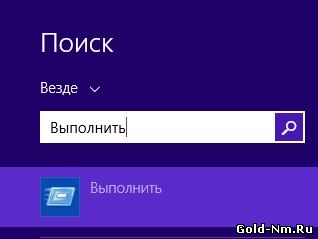
Так же можно использовать сочетание «горячих клавиш» Win+R.
В любом случае, результат будет один, так как перед вами откроется окно приложения «Выполнить» в которое необходимо ввести конкретную команду:

Еще один более быстрый вариант – это использование «горячих клавиш» Ctrl+Alt+Delete >>> выбираем пункт «Диспетчер задач» >>> где, переходим во вкладку «Автозагрузка» (смотрим сразу шаг 5-6).
2. В окно «Выполнить» вводим команду «msconfig» (без кавычек) >>> нажимаем «Ок»:

3. Перед вами откроется окно «Конфигурация системы» >>> выбираем пункт «Автозагрузка» >>> жмем на «Открыть диспетчер задач»:
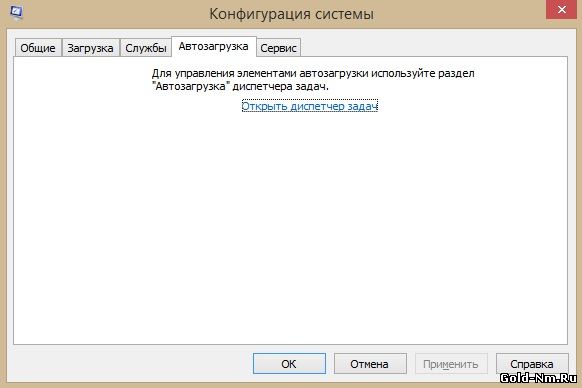
4. В окне «Диспетчер задач» уже будет выбран пункт «Автозагрузка» (если пункт «Автозагрузка» не выбран автоматически, то выбираем его:
5. Теперь выбираем программы, которые хотим удалить из автозагрузки кликая по ним и нажимаем на кнопку «Отключить»:
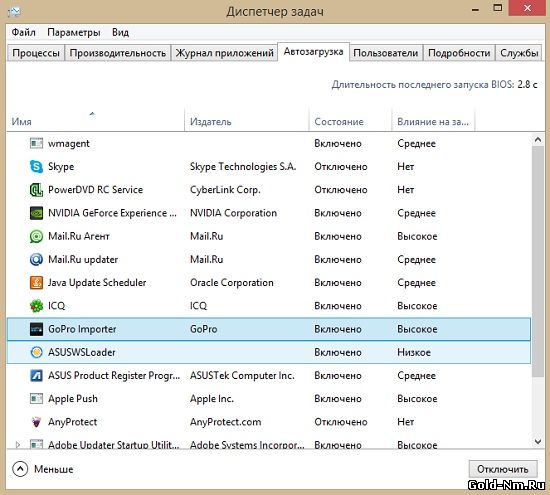
6. Так же можно включить программу в автозагрузке. Для этого выбираем необходимую нам программу и жмем кнопку «Включить»:
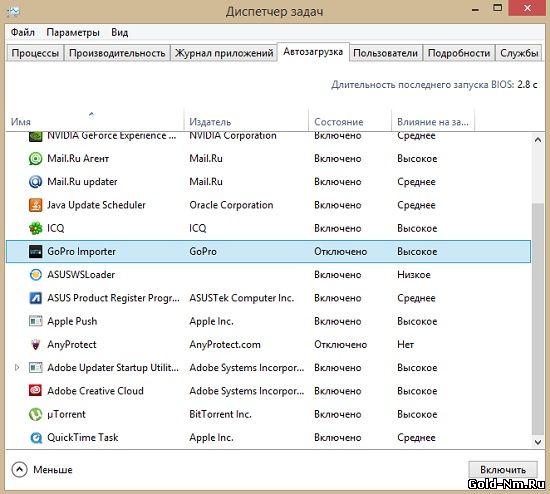
Вот и все, всего несколько минут и мы с вами узнали, как отключить автозапуск всех программ в Windows 8.1. Аналогичная инструкция может быть использована не только для Windows 8.1, но еще и для Windows 8 и Windows 7.
Источник: gold-nm.ru